LUTS预设 20组创意流行电影MV颜色分级调色预设 介绍
LUTS预设 20组创意流行电影MV颜色分级调色预设 这是一套专业的LUTS预设,每组LUTS均有“标准”(STD)和“LOG”(LOG)格式,预设含青橙等流行色调,非常有学习和参考价值,收藏备用!
– Orange & Teal LUT -青橙(STD + LOG)
– Autumnal Mountain-秋黄 (STD + LOG)
– Canyon-峡谷 (STD + LOG)
– Desaturated Greens-青绿 (STD + LOG)
– Desert-沙漠 (STD + LOG)
– Infrared-红外 (STD + LOG)
– Philippines-菲律宾 (STD + LOG)
– Spring -春季(STD + LOG)
– Tahiti-塔希提岛 (STD + LOG)
– Tanned Skin-黝黑肤色 (STD + LOG)
LUTS信息:
适用系统:Windows 和 Mac 系统
支持软件:与Sony Vegas,Premiere Pro CC,After Effects CC,FCPX,DaVinci Resolve等兼容。
文件格式:.CUBE格式+.3DL格式
素材大小:约42Mb
传送格式:.zip文件
下载方式:百度网盘/奶牛快传(VIP会员专属高速直通)
LUTS预设 20组创意流行电影MV颜色分级调色预设 视频介绍
LUTS预设 20组创意流行电影MV颜色分级调色预设 图文介绍
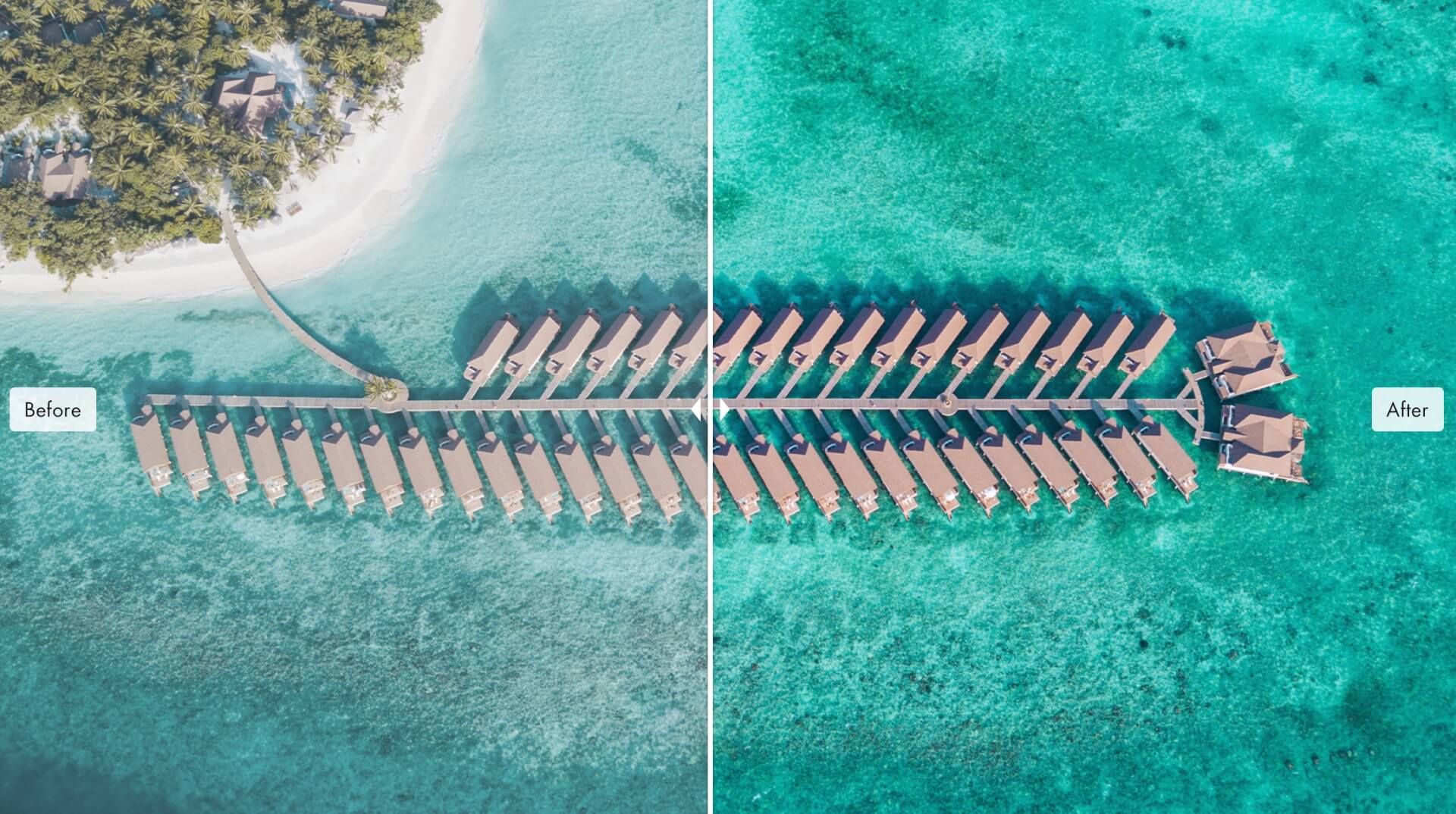
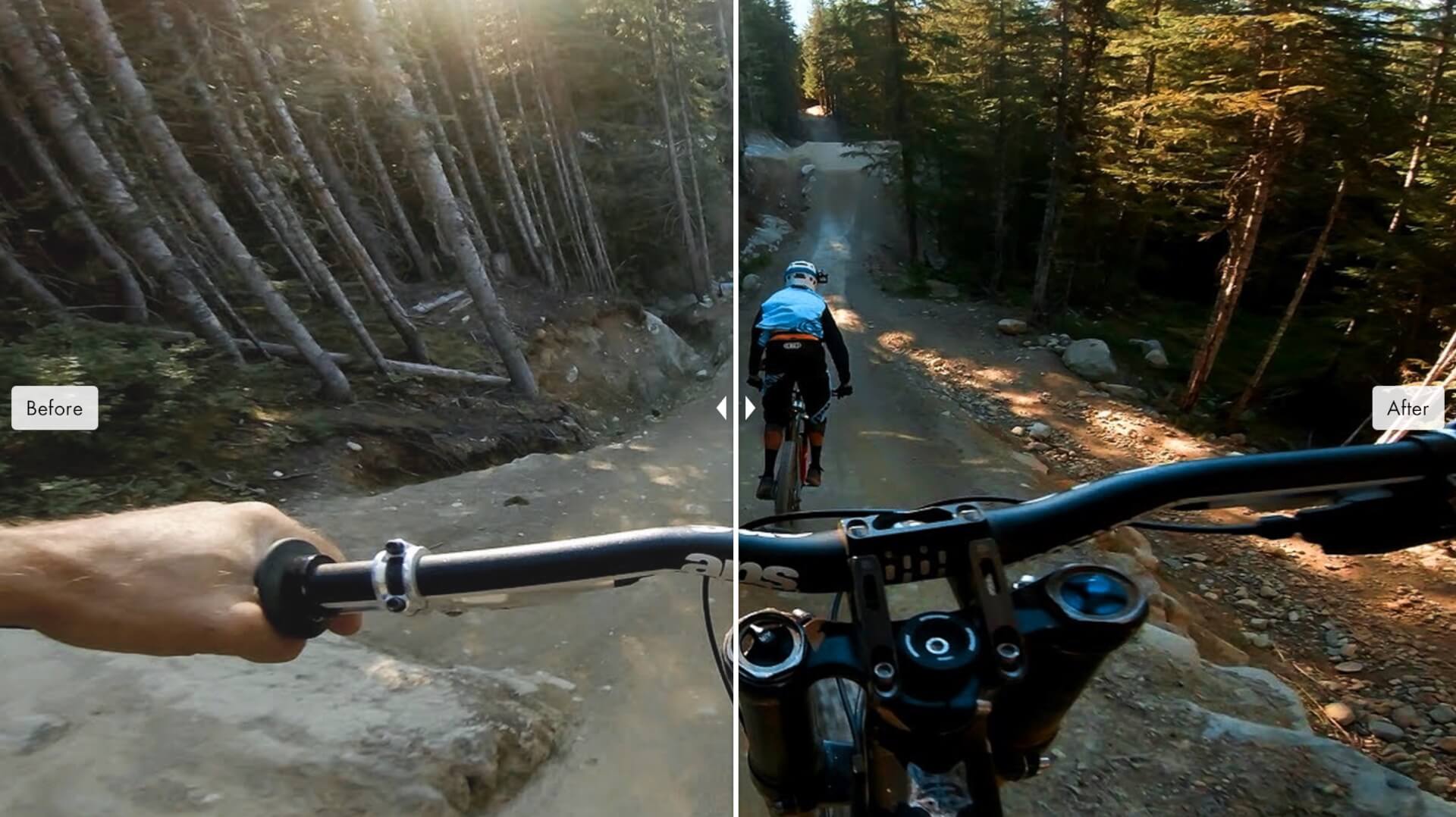
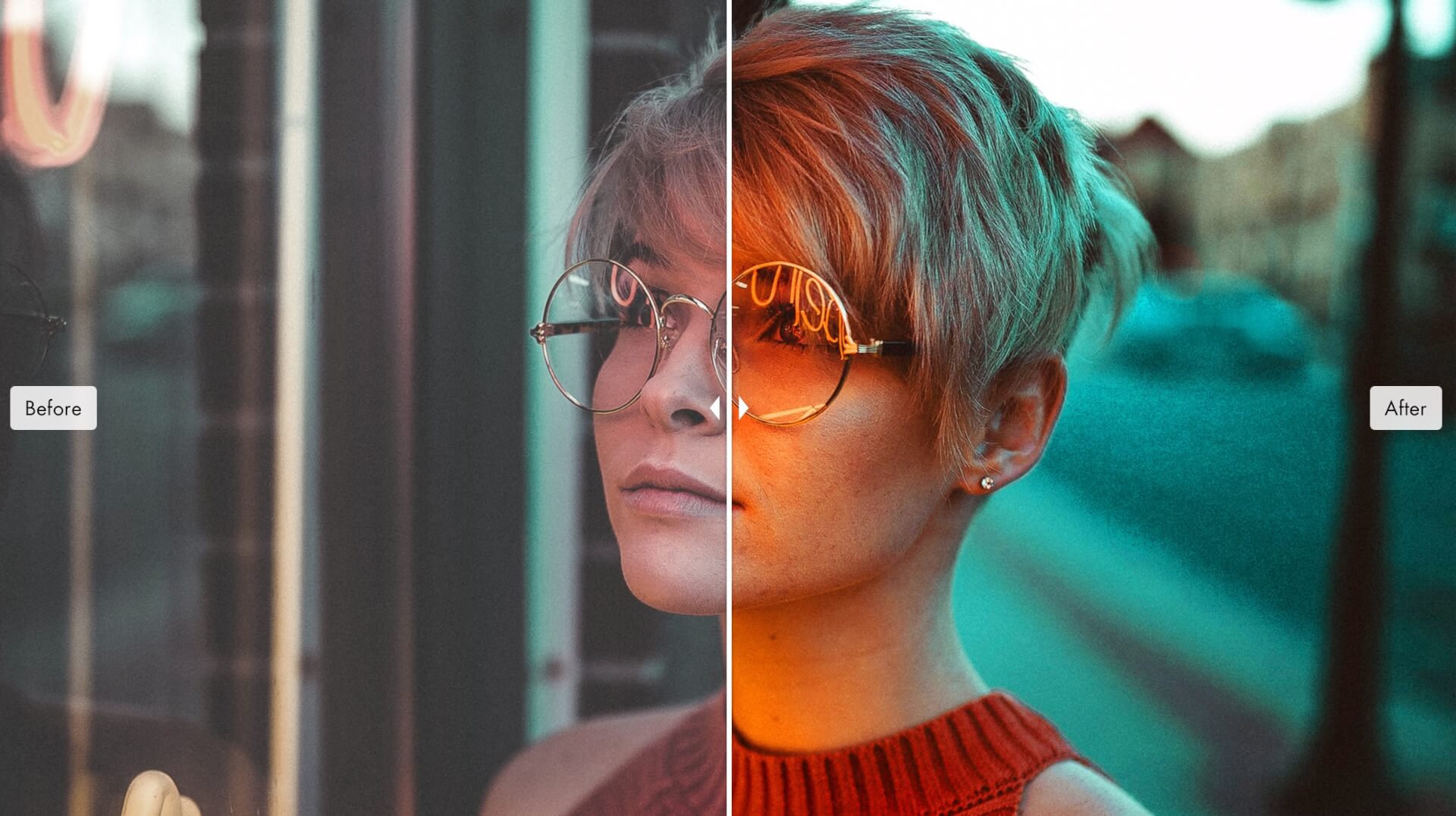
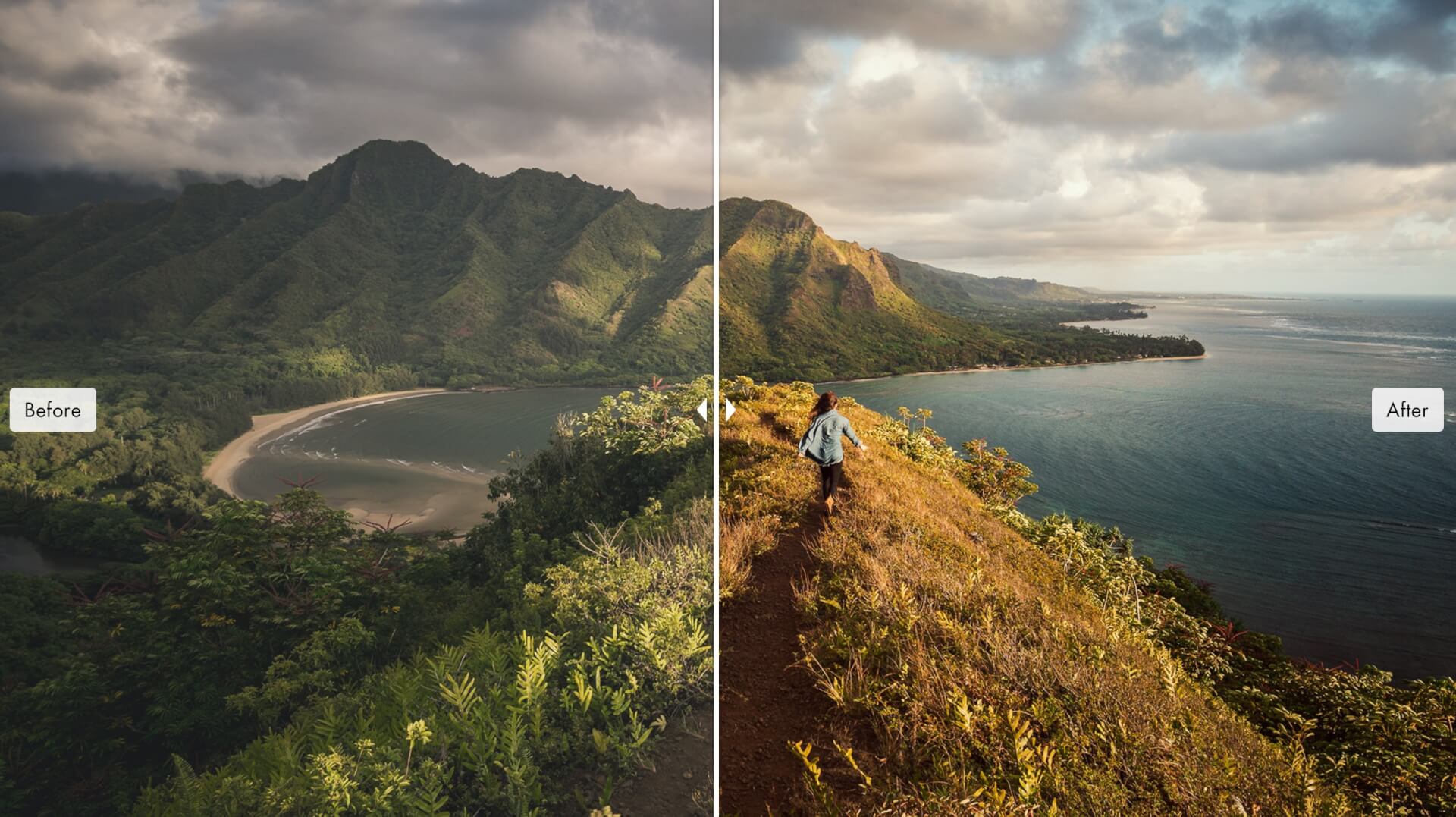
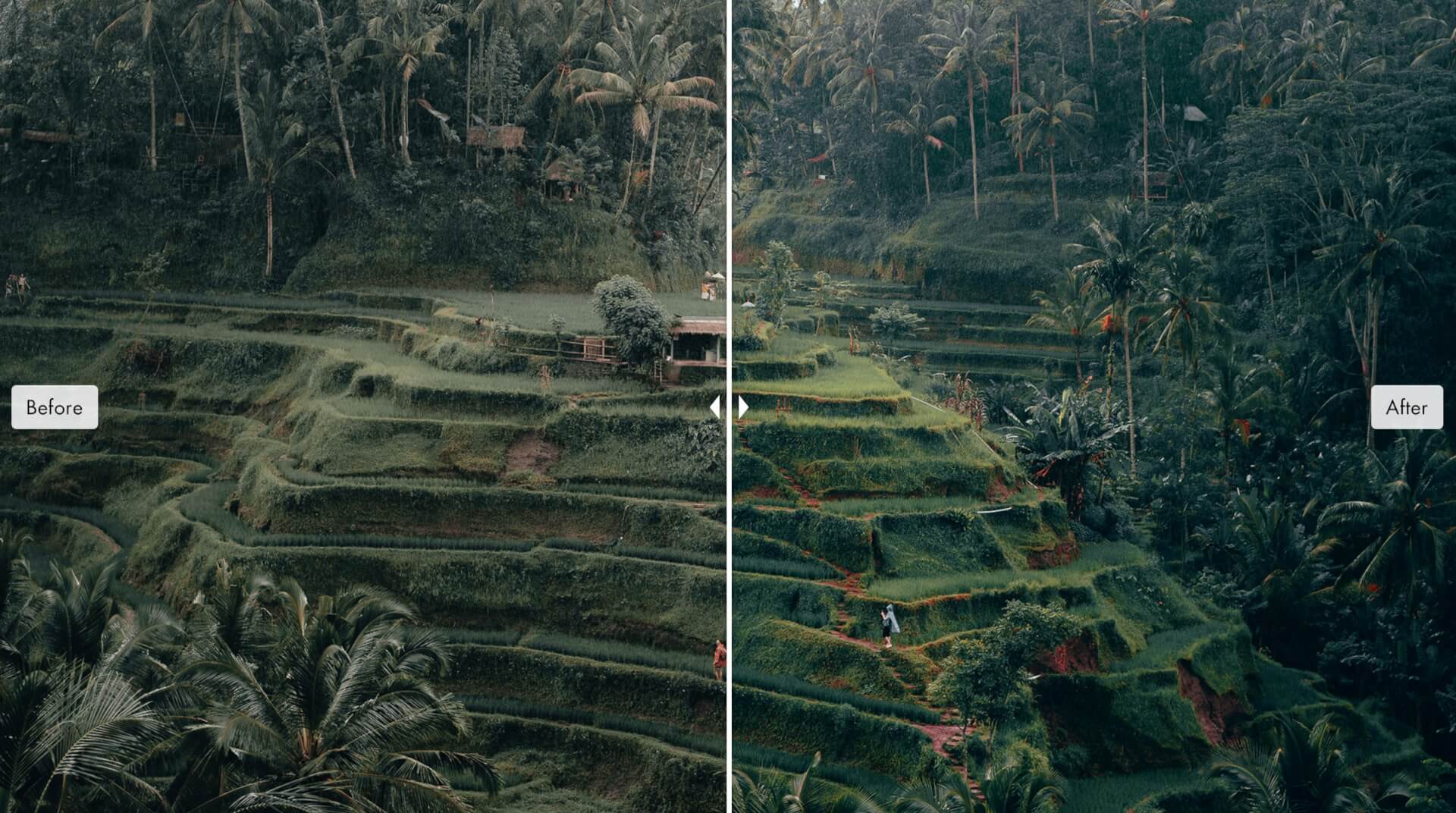
如何在Final Cut Pro X中加载LUTs?
打开fcpx软件,找到【效果】面板-【颜色】-【自定LUT】添加到影片上

在【LUT】参数项-【选取自定义LUT…】选取要加载的LUTS文件夹或者.cube文件。
PS:如果选择LUTS文件夹,即可将整个文件夹加载,并在【LUT】参数项保留,方便分类管理,但是注意尽量不要使用中文及特殊字符。
如何在Premiere Pro中加载LUTs?
首先打开下方路径:
Mac 系统: /Library/Application Support/Adobe/Common/LUTs
Windows 系统: \Program Files\Adobe\Common\LUTs
拷贝 例如“Log to Rec709” LUTs到上述文件夹内.
PS:为方便归类,自己可以在上方路径下创建新的文件夹。
如何在DaVinci Resolve中加载LUTs?
首先打开下方路径:
Mac 系统: Macintosh HD/Library/Application Support/Blackmagic Design/DaVinci Resolve/LUT
Windows 系统: C:\ProgramData\Blackmagic Design\DaVinci Resolve\Support\LUT
拷贝 例如“Log to Rec709” LUTs到上述文件夹内即可.
相关使用参考及管理工具:
MotionVfx Mlut 3.0 LUTS管理工具 预览加载调节 支持M1 Big Sur fcpx 10.5+
fcpx调色视频教程 如何使用fcpx自带LUT加载工具加载LUTS 附16组电影调色










